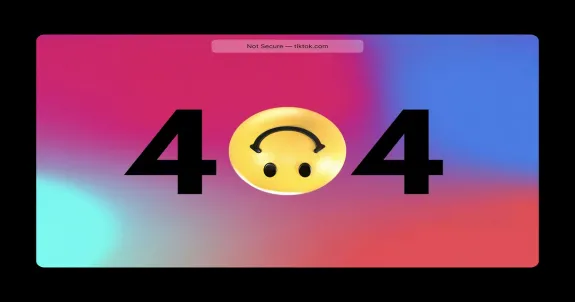Montagmorgen, 9:02 Uhr. Das wichtigste Meeting der Woche hat gerade begonnen. Sie klicken auf "Meeting beitreten", lächeln Ihr professionellstes Lächeln… und starren auf ein schwarzes Rechteck. Darunter die gefürchteten Worte: "KAMERA NICHT GEFUNDEN" oder "ZUGRIFF AUF KAMERA VERWEIGERT".
Panik.
Wir alle kennen dieses Gefühl. In unserer hybriden Arbeitswelt ist die Webcam unser Gesicht zur Welt. Ein Ausfall ist nicht nur ärgerlich, er ist ein Produktivitätskiller. Sie fangen an zu schwitzen. Ist es ein Hardware-Defekt? Haben Sie etwas falsch angeklickt? Oder ist es – wie so oft vermutet – ein Problem mit dem treiber logitech kamera?
Atmen Sie tief durch. Sie sind hier genau richtig.
In diesem ultimativen Guide nehmen wir Sie an die Hand und lösen dieses Problem – ein für alle Mal. Wir decken alles ab: von den einfachen Berechtigungs-Klicks in Windows und macOS über die versteckten Einstellungen in Ihrem Browser bis hin zur verwirrenden Welt der Treiber, speziell für beliebte Modelle wie die logitech rally plus.
Das Problem ist oft ein Kampf an zwei Fronten: Berechtigungen (die Erlaubnis) und Treiber (die Sprache). Am Ende dieses Artikels werden Sie nicht nur wissen, wie Sie Ihr Problem beheben, sondern auch, warum es überhaupt aufgetreten ist. Und wir zeigen Ihnen, wie Sie diese Art von Stress in Zukunft komplett vermeiden können.
Das große Missverständnis: Berechtigungen vs. Treiber
Bevor wir in die Einstellungen eintauchen, lassen Sie uns das häufigste Missverständnis ausräumen. Wenn Ihre Kamera nicht funktioniert, liegt es fast immer an einem von zwei Dingen:
- Die Berechtigung (Die Erlaubnis): Ihr Betriebssystem (Windows/Mac) oder Ihr Browser (Chrome) fungiert als Türsteher. Eine App wie Zoom oder Teams klopft an und fragt: "Darf ich bitte die Kamera benutzen?" Wenn Sie oder eine Sicherheitseinstellung "Nein" sagen, bleibt die Tür zu. Die Kamera ist da, sie ist bereit, aber die App darf sie nicht sehen.
- Der Treiber (Der Übersetzer): Der Treiber ist eine winzige Software, die Ihrem Computer sagt: "Hallo, ich bin eine Webcam, und so sprichst du mit mir." Wenn dieser "Übersetzer" fehlt, veraltet ist oder beschädigt wurde (z. B. durch ein Windows-Update), weiß Ihr Computer nicht, was das angeschlossene Gerät ist.
Warum ist die Unterscheidung so wichtig?
Weil die Fehlermeldungen oft identisch aussehen! "Keine Kamera gefunden" kann bedeuten, dass der logitech treiber kamera fehlt, ODER es kann bedeuten, dass die App einfach keine Berechtigung hat, danach zu suchen.
Hier ist eine schnelle Übersicht, die Ihnen bei der Diagnose hilft:
| Beobachtetes Problem | Wahrscheinlichste Ursache (Berechtigung oder Treiber) |
|---|---|
| "App XYZ möchte auf Ihre Kamera zugreifen" -> Sie klicken "Blockieren" | Berechtigung. Die App wurde aktiv blockiert. |
| Kamera funktioniert in Zoom, aber nicht in Google Chrome. | Berechtigung. Chrome (oder die Website) hat keine Erlaubnis. |
| Kamera taucht nirgendwo auf (nicht in Zoom, nicht in Chrome, nicht im Gerätemanager). | Treiber oder Hardware. Der PC "sieht" die Kamera nicht. |
| "Kamera wird von einer anderen App verwendet." | Software-Konflikt. (Manchmal treiberbezogen, oft einfach eine andere offene App). |
| Bild friert ein, ruckelt oder hat seltsame Farben. | Treiber oder USB-Verbindung. Ein veralteter treiber für logitech webcam ist oft der Schuldige. |
Jetzt, da wir das Schlachtfeld verstanden haben, beginnen wir mit der einfachsten Lösung: den Berechtigungen.

Schritt-für-Schritt: Kamera-Berechtigungen in Windows 10 & 11 erteilen
Windows hat in den letzten Jahren seine Datenschutzeinstellungen stark zentralisiert. Das ist gut, aber es gibt ein paar "Hauptschalter", die man kennen muss.
Der globale Hauptschalter: "Kamerazugriff"
Stellen Sie sich dies als den Stromschalter für das ganze Haus vor. Wenn dieser ausgeschaltet ist, funktioniert nichts, egal welche App Sie benutzen.
- Klicken Sie auf das Startmenü (das Windows-Symbol).
- Gehen Sie zu Einstellungen (das Zahnrad-Symbol).
- Klicken Sie auf Datenschutz & Sicherheit (in Windows 11) oder Datenschutz (in Windows 10).
- Scrollen Sie im linken Menü nach unten zu "App-Berechtigungen" und wählen Sie Kamera.
Hier sehen Sie den ersten, wichtigsten Schalter: "Kamerazugriff". Steht dieser auf "Aus", ist alles blockiert. Stellen Sie ihn auf "Ein".
Der zweite Schalter: "Apps den Zugriff auf Ihre Kamera erlauben"
Nur weil der Hauptstrom an ist, heißt das nicht, dass jede Steckdose funktioniert. Dieser zweite Schalter ist eine Liste aller Ihrer Apps (hauptsächlich die aus dem Microsoft Store).
Scrollen Sie durch die Liste und stellen Sie sicher, dass die App, die Sie verwenden möchten (z. B. "Kamera-App", "Skype"), den Schalter auf "Ein" hat.
Der wichtigste Schalter für Zoom & Teams: "Desktop-Apps"
Hier scheitern die meisten! Programme wie Zoom, Google Chrome, Microsoft Teams (die klassische Version) oder Software für Ihren treiber für logitech webcam gelten als "Desktop-Apps". Sie haben einen eigenen Schalter.
Scrollen Sie auf derselben Kamera-Einstellungsseite ganz nach unten, bis Sie "Zulassen, dass Desktop-Apps auf Ihre Kamera zugreifen" sehen.
Wenn dieser Schalter auf "Aus" steht, können Sie in den Windows-Einstellungen machen, was Sie wollen – Zoom, Teams und Chrome bleiben blockiert. Stellen Sie diesen Schalter unbedingt auf "Ein".
Sobald er eingeschaltet ist, sehen Sie eine Liste der Desktop-Apps, die kürzlich auf Ihre Kamera zugegriffen haben. Dies ist eine reine Informationsliste; Sie können hier nichts einzeln blockieren oder zulassen. Die Steuerung erfolgt dann innerhalb der jeweiligen App.

Anleitung für Apple-Nutzer: Kamera-Berechtigungen unter macOS
Apple ist bekannt für seinen "Walled Garden"-Ansatz beim Datenschutz. Standardmäßig ist alles verboten, bis Sie es explizit erlauben. Das ist sicherer, führt aber oft zu Verwirrung.
Das "Datenschutz & Sicherheit" Kontrollzentrum
Bei macOS gibt es keinen globalen Ein/Aus-Schalter wie bei Windows. Sie müssen stattdessen jeder einzelnen App die Erlaubnis erteilen.
- Klicken Sie auf das Apple-Menü (oben links).
- Gehen Sie zu Systemeinstellungen….
- Klicken Sie in der Seitenleiste auf Datenschutz & Sicherheit.
- Wählen Sie in der Liste rechts Kamera.
Sie sehen nun eine Liste aller Apps, die jemals Zugriff auf Ihre Kamera angefordert haben (z. B. Zoom.us, Google Chrome, FaceTime, Microsoft Teams).
Stellen Sie sicher, dass der Schalter neben der App, die Sie verwenden möchten, blau (aktiviert) ist.
Der "Neustart-Zwang": Ein häufiger Stolperstein
Hier ist ein Tipp, der Ihnen Stunden an Frustration ersparen kann: Wenn Sie einer App (z. B. Zoom) gerade erst die Berechtigung erteilt haben, während die App noch geöffnet war, funktioniert es oft trotzdem nicht.
Sie müssen die App vollständig beenden und neu starten, damit die neue Berechtigung wirksam wird.
- Klicken Sie mit der rechten Maustaste auf das App-Symbol im Dock und wählen Sie "Beenden".
- Starten Sie die App neu.
Was ist mit Treibern auf dem Mac? (Stichwort treiber für logitech webcam)
Mac-Nutzer müssen sich in der Regel keine Sorgen um "Treiber" im Windows-Sinne machen. macOS verwendet einen universellen Standard namens "UVC" (USB Video Class). Jede UVC-kompatible Kamera (und das sind fast alle modernen Webcams, einschließlich der meisten Logitech-Modelle) funktioniert, sobald Sie sie einstecken.
Wo es kompliziert wird, sind die Zusatzfunktionen. Wenn Sie eine High-End-Kamera wie die logitech rally plus verwenden, möchten Sie vielleicht die Schwenk-, Neige- und Zoom-Funktionen steuern. Dies geschieht nicht über einen "Treiber", sondern über eine Zusatzsoftware wie "Logi Tune". Diese Software benötigt dann ihrerseits möglicherweise Berechtigungen (nicht nur für die Kamera, sondern vielleicht auch für "Bedienungshilfen"), um die Kamera zu steuern.
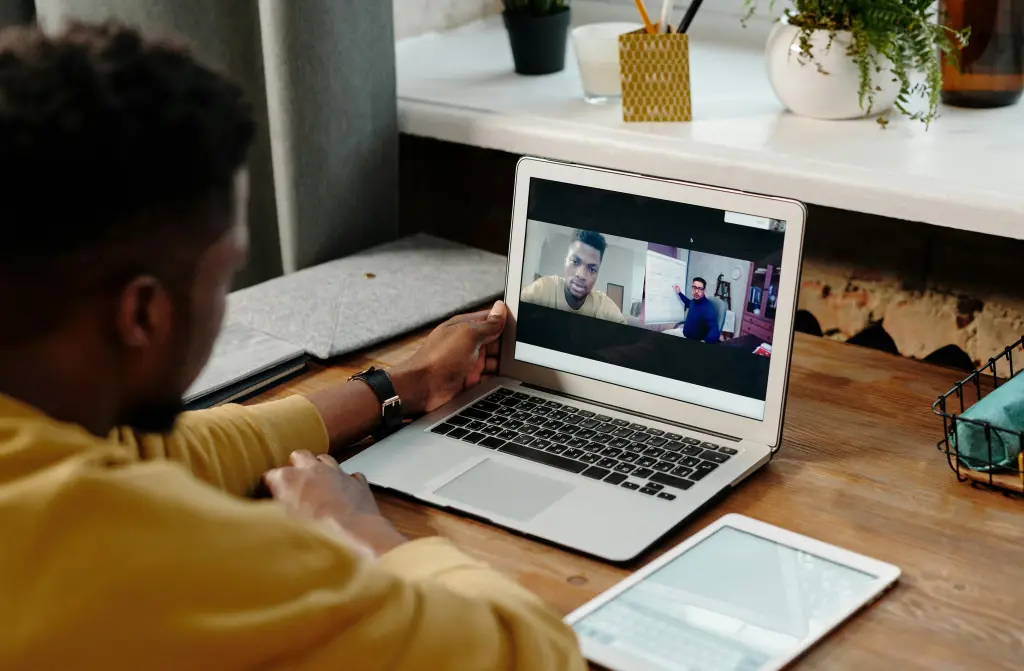
Der Browser ist das neue Betriebssystem: Kamera-Zugriff in Chrome, Firefox & Co.
Immer mehr Meetings finden direkt im Browser statt (Google Meet, Microsoft Teams Web, etc.). Hier gibt es eine dritte Berechtigungsebene: die Website selbst.
Sie können Windows oder macOS perfekt konfiguriert haben, aber wenn Sie Google Chrome den Zugriff verweigern, bleibt das Bild schwarz.
Das Pop-up: Die erste Verteidigungslinie
Wenn Sie eine Website wie meet.google.com zum ersten Mal besuchen, erscheint oben links (oder in der Mitte) ein kleines Pop-up:
"meet.google.com möchte Ihre Kamera verwenden" mit den Optionen [Blockieren] und [Zulassen].
Wenn Sie hier versehentlich auf "Blockieren" klicken, merkt sich der Browser diese Entscheidung. Jedes Mal, wenn Sie diese Website erneut besuchen, wird die Kamera automatisch blockiert, ohne Sie erneut zu fragen.
Blockierte Berechtigungen in Google Chrome zurücksetzen
Das passiert öfter, als man denkt. So beheben Sie es:
- Öffnen Sie die Website, auf der die Kamera blockiert ist (z. B. meet.google.com).
- Klicken Sie ganz links in der Adressleiste auf das kleine Schloss-Symbol.
- Es öffnet sich ein Menü. Sie sehen wahrscheinlich "Kamera" mit einem "Blockiert"-Symbol.
- Klicken Sie auf den Schalter daneben, um es auf "Zulassen" zu stellen.
- Chrome fordert Sie auf, die Seite neu zu laden.
Der globale Weg (um alle blockierten Seiten zu sehen):
- Gehen Sie zu Chrome Einstellungen (die drei Punkte oben rechts).
- Klicken Sie auf Datenschutz und Sicherheit.
- Klicken Sie auf Website-Einstellungen.
- Unter "Berechtigungen" klicken Sie auf Kamera.
Hier sehen Sie zwei Listen: "Dürfen Ihre Kamera verwenden" und "Dürfen Ihre Kamera nicht verwenden". Suchen Sie die blockierte Website in der unteren Liste, klicken Sie darauf und ändern Sie die Berechtigung für "Kamera" von "Blockieren" auf "Zulassen".
Der schnelle Browser-Check (und unsere erste Link-Integration)
Bevor Sie eine komplexe Meeting-App starten, machen Sie einen einfachen Test. Funktioniert Ihre Kamera überhaupt im Browser? Besuchen Sie eine simple "Webcam-Test"-Website. Diese wird Sie um Erlaubnis fragen. Wenn Sie sich dort sehen, wissen Sie:
- Ihre Hardware funktioniert.
- Ihre Betriebssystem-Berechtigungen sind korrekt.
- Ihre Browser-Berechtigungen sind korrekt.
Das Problem liegt dann definitiv an der Meeting-App selbst (z. B. Zoom oder Teams). Dieser Test isoliert das Problem perfekt. Eine gute kamera videokonferenz sollte diesen Test sofort bestehen.

Wenn die Berechtigung erteilt ist, aber der treiber logitech kamera streikt
Sie haben alle Berechtigungen in Windows, macOS und Chrome erteilt. Aber das Bild bleibt schwarz. Ihre Kamera (vielleicht eine Logitech Brio, C920 oder eine logitech rally plus) wird im Gerätemanager nur als "Unbekanntes Gerät" oder gar nicht angezeigt.
Willkommen in der Welt der Treiber.
Warum ein treiber für logitech webcam so wichtig ist
Wie gesagt: Die meisten modernen Kameras verwenden UVC und sollten ohne Treiber funktionieren. Aber "sollten" ist das gefährlichste Wort in der IT. Ein Windows-Update kann den generischen Treiber beschädigen. Oder, was noch häufiger vorkommt: Der generische Treiber bietet nur Grundfunktionen.
Ein spezifischer logitech treiber kamera (oder die zugehörige Software wie Logi Tune, G Hub oder Logitech Capture) schaltet die wahren Fähigkeiten Ihrer Kamera frei:
- Höhere Auflösungen (4K)
- Steuerung von Schwenken, Neigen und Zoom (Pan, Tilt, Zoom - PTZ)
- Zugriff auf Bildeinstellungen (Helligkeit, Kontrast, Weißabgleich)
- Spezialfunktionen wie "RightLight" (automatische Belichtungskorrektur)
Für eine logitech rally plus ist die Logitech-Software unerlässlich, um sie überhaupt steuern zu können.
Wo finde ich den korrekten logitech treiber kamera? (Und wo nicht!)
REGEL NUMMER EINS: Laden Sie niemals, niemals Treiber von Websites wie "https://www.google.com/search?q=free-driver-downloads.com" oder ähnlichem herunter. Diese Seiten sind oft mit Malware oder Adware verseucht.
Der einzig sichere Ort ist direkt von der offiziellen Logitech Support-Website.
- Gehen Sie zur Logitech Support-Seite.
- Geben Sie den genauen Namen Ihres Produkts ein (z. B. "Logitech Rally Plus" or "Logitech C920").
- Gehen Sie zum Abschnitt "Downloads" oder "Software".
- Laden Sie die empfohlene Software herunter (z. B. "Logi Tune" für die meisten Business-Kameras oder "G Hub" für Gaming-Webcams).
Installieren Sie diese Software. Sie installiert nicht nur die notwendigen Treiberkomponenten, sondern bietet Ihnen auch eine Steuerzentrale für Ihre Kamera. Oft löst allein die Installation dieser offiziellen Software das Erkennungsproblem.
Manuelle Treiber-Updates über den Gerätemanager
Wenn die Software-Installation nicht hilft, können wir Windows "zwingen", den richtigen Treiber zu finden.
- Drücken Sie die Windows-Taste + X und wählen Sie "Gerätemanager".
- Suchen Sie nach Ihrer Kamera. Sie könnte unter "Kameras", "Audio-, Video- und Gamecontroller" oder (wenn sie gar nicht erkannt wird) unter "Andere Geräte" mit einem gelben Ausrufezeichen erscheinen.
- Klicken Sie mit der rechten Maustaste auf das Gerät.
- Wählen Sie "Treiber aktualisieren".
- Wählen Sie "Automatisch nach Treibern suchen". Windows wird online suchen.
Wenn das fehlschlägt, versuchen Sie den manuellen Weg:
- Wählen Sie stattdessen "Auf meinem Computer nach Treibern suchen".
- Klicken Sie auf "Aus einer Liste verfügbarer Treiber auf meinem Computer auswählen".
- Windows zeigt Ihnen jetzt eine Liste von Treibern, die es für kompatibel hält. Suchen Sie nach einem spezifischen Logitech-Treiber ODER wählen Sie den generischen "USB-Videogerät"-Treiber.
- Klicken Sie auf "Weiter" und installieren Sie ihn.
Manchmal ist der generische "USB-Videogerät"-Treiber die beste Lösung, um die Kamera zumindest wieder sichtbar zu machen.
Was ist, wenn die logitech rally plus immer noch nicht erkannt wird?
High-End-Geräte wie die Rally Plus sind komplexer. Sie bestehen oft aus mehreren Komponenten (Kamera, Lautsprecher-Hub, Mikrofon-Hub). Hier sind schnelle Troubleshooting-Schritte:
- USB-Port wechseln: Versuchen Sie einen anderen USB-Port, vorzugsweise einen direkt am Motherboard (auf der Rückseite des PCs), nicht an einem Frontpanel oder Hub.
- USB-Hub entfernen: Schließen Sie die Kamera direkt an den PC an. USB-Hubs können oft nicht genug Strom liefern oder die Datenrate beeinträchtigen.
- Kabel prüfen: Tauschen Sie das USB-Kabel aus. Ein defektes Kabel ist eine häufige Fehlerquelle.
- Stromversorgung: Die Rally Plus benötigt eine eigene Stromversorgung. Stellen Sie sicher, dass das Netzteil angeschlossen und die Steckdose aktiv ist.

Das große Ganze: Vom Treiber zur Meeting-Raum-Strategie
Wie Sie sehen, kann eine einzelne Webcam schon kompliziert sein. Jetzt stellen Sie sich vor, Sie müssen einen ganzen Konferenzraum ausstatten.
Die beste Kamera ist nutzlos, wenn sie nicht Teil eines durchdachten Konzepts ist. Eine einzelne kamera videokonferenz ist ein guter Anfang für den persönlichen Schreibtisch, aber für professionelle Räume, in denen mehrere Personen zusammenkommen, benötigen Sie echte konferenzsysteme.
Ein Konferenzsystem integriert die Kamera, Mikrofone, Lautsprecher und oft auch eine zentrale Steuereinheit (wie ein Tisch-Touchpanel) zu einer einzigen, nahtlosen Einheit. Der Vorteil ist, dass alle Komponenten perfekt aufeinander abgestimmt sind und als ein Gerät an den PC angeschlossen werden, was Treiberkonflikte minimiert.
Die Auswahl der richtigen videokonferenzsysteme kann überwältigend sein. Die wichtigste Frage ist: Wie groß ist der Raum? Ein System für einen kleinen "Huddle Room" (2-4 Personen) hat ganz andere Anforderungen an Mikrofonreichweite und Kamerawinkel als ein großer Sitzungssaal (10-20 Personen). Lösungen wie die Nearity C50 schließen die Lücke zwischen einer einfachen Webcam und einem komplexen, installierten System.
Spotlight: Die Zukunft der Meetings – mit NearHub Conference Camera Nearity C50 Konferenzkamera
Haben Sie genug von Treiberkonflikten, Berechtigungs-Dschungeln und Setups, die mehr Zeit kosten als das eigentliche Meeting? Was wäre, wenn es eine Kamera gäbe, die nicht nur funktioniert, sondern Ihr gesamtes Meeting-Erlebnis auf ein neues, professionelles Niveau hebt?
Hier kommt die NearHub Conference Camera Nearity C50 ins Spiel.
Dies ist nicht einfach nur eine Webcam; es ist eine intelligente All-in-One-Lösung. Die C50 kombiniert einen gestochen scharfen 4K-Sensor mit einem ultraweiten 120°-Sichtfeld, einem fortschrittlichen 4-Mikrofon-Array mit KI-Rauschunterdrückung und einem leistungsstarken Hi-Fi-Lautsprecher. Sie ersetzt drei separate Geräte auf Ihrem Konferenztisch und eliminiert Kabelsalat.
Was die C50 jedoch wirklich von einer Standard-Webcam (selbst von High-End-Modellen) unterscheidet, ist ihre integrierte Intelligenz. Sie verfügt über KI-gesteuertes Autoframing, das die Ansicht automatisch so anpasst, dass alle Teilnehmer im Raum perfekt erfasst sind – egal ob zwei oder zehn Personen anwesend sind. Noch beeindruckender ist das Speaker-Tracking: Die Kamera identifiziert intelligent, wer gerade spricht, und schwenkt sanft zu dieser Person, um sie hervorzuheben. Sie ist nicht nur eine passive Kamera; sie ist ein aktiver, KI-gesteuerter Regisseur für Ihr Meeting.
Und das Beste in Bezug auf unser heutiges Thema? Plug-and-Play. Die Nearity C50 wurde für maximale Kompatibilität mit allen führenden Plattformen (Zoom, Teams, Meet, etc.) entwickelt. Anschließen, in den Windows- oder Mac-Einstellungen die eine Berechtigung erteilen (genau wie Sie es oben gelernt haben!), und loslegen. Weniger Sorgen um spezifische treiber logitech kamera-Konflikte, mehr Fokus auf das, was wirklich zählt: ein klares, professionelles und reibungsloses Meeting. Sie ist die ultimative Konferenzkamera für moderne, hybride Teams, die Wert auf Professionalität und Einfachheit legen.

❓ FAQ – Häufig gestellte Fragen zu treiber logitech kamera und Berechtigungen
📸 1. Warum findet Windows meinen treiber logitech kamera nicht?
Antwort:
Oft liegt es an einem lockeren USB-Kabel, einem Windows-Update oder einer falschen Logitech-Software. Deinstallieren Sie die Kamera im Geräte-Manager, starten Sie neu und schließen Sie sie an einem anderen USB-Port an.
⚙️ 2. Muss ich den logitech treiber kamera manuell installieren?
Antwort:
Meistens nicht – Logitech-Kameras werden automatisch erkannt. Für alle Funktionen wie Zoom oder Firmware-Updates installieren Sie am besten Logi Tune oder G Hub.
🔒 3. Wo finde ich den sichersten treiber für logitech webcam Download?
Antwort:
Nur auf der offiziellen Logitech Support-Website. Drittanbieter-Seiten können Malware enthalten und sollten vermieden werden.
🎥 4. Meine logitech rally plus hat keine Berechtigung in Zoom/Teams – was tun?
Antwort:
Aktivieren Sie unter Windows → Datenschutz & Sicherheit → Kamera die Option für Desktop-Apps. Prüfen Sie in Zoom/Teams, ob Rally Plus als aktive Kamera gewählt ist.
🌈 5. Führt ein veralteter treiber logitech kamera zu schlechter Bildqualität?
Antwort:
Ja, alte Treiber verursachen oft Ruckeln, Farbfehler oder niedrige Auflösung. Ein Update über Logi Tune behebt diese Probleme.
🛡️ 6. Mein Antivirus blockiert die Kamera – liegt das am logitech treiber kamera?
Antwort:
Nein. Viele Antivirenprogramme blockieren standardmäßig die Webcam. Erlauben Sie den Zugriff manuell für Programme wie Zoom oder Teams.

Fazit: Vom schwarzen Bildschirm zum klaren Bild
Wir sind eine lange Reise angetreten: vom einfachen "Zulassen"-Klick in den Windows-Einstellungen über die Tücken von macOS und Google Chrome bis tief in den Maschinenraum des Gerätemanagers und die Welt der treiber logitech kamera.
Die wichtigste Erkenntnis ist: Ein schwarzer Bildschirm bedeutet selten, dass Ihre Kamera kaputt ist. Fast immer ist es eine digitale Blockade – entweder eine verweigerte Berechtigung (der Türsteher) oder ein fehlerhafter Treiber (der Übersetzer). Mit dieser Anleitung haben Sie das Wissen, beide Probleme systematisch zu finden und zu beheben.
Ihr nächster Schritt:
Hören Sie auf, gegen Treiber, Berechtigungen und Kabelsalat zu kämpfen. Wenn Sie bereit sind für eine Meeting-Erfahrung, die einfach funktioniert und Ihr Team jedes Mal professionell aussehen lässt, ist es vielleicht an der Zeit für ein Upgrade.
Entdecken Sie die NearHub Nearity C50 All-in-One Konferenzkamera. Es ist Zeit, dass die Technik für Sie arbeitet, nicht umgekehrt.